Каталог меток данных
Раздел "Каталог меток данных" предназначен для управления назначением меток данных на активы, а также отображения результатов разметки активов. Раздел содержит список созданных в системе меток в левой части экрана и настройку параметров назначений и запуска операции переназначения в правой.
В поле "Связанный термин" доступен выбор записи актива, который был задан в параметре "Тип актива, связанный с термином" при создании метки данных. При нажатии на кнопку  (отображается при наведении) доступен выбор записи актива; с помощью кнопки
(отображается при наведении) доступен выбор записи актива; с помощью кнопки  доступно удаление выбранной ранее записи.
доступно удаление выбранной ранее записи.
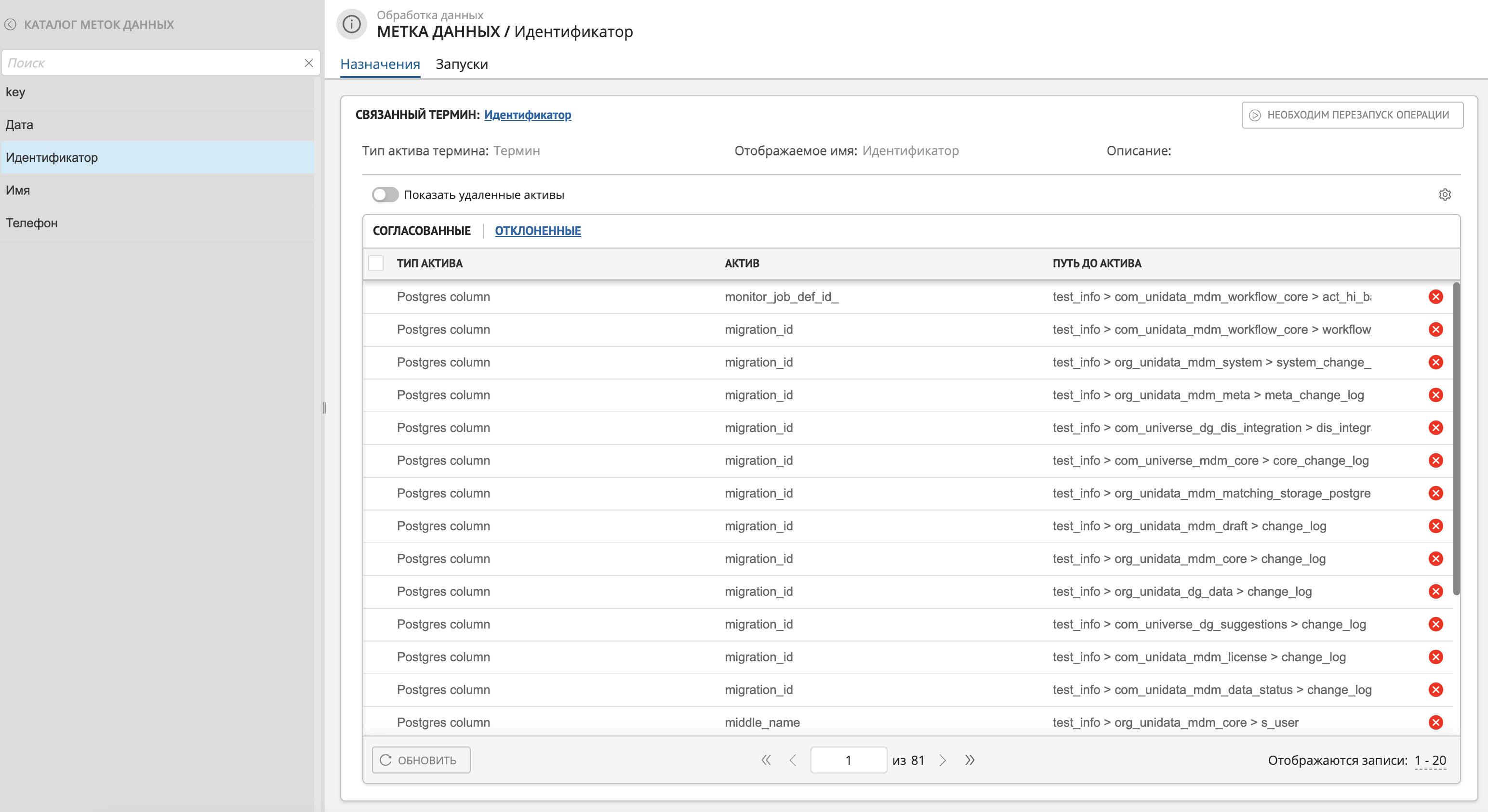
Рисунок 1 – Пример отображения раздела "Каталог меток данных" - вкладка "Назначения"
Назначения меток
При выборе конкретной метки из списка слева в правой части экрана во вкладке "Назначения" отобразится информация об активах и их записях, на которые были назначены метки данных. Таблица содержит закладки, разделенные по статусам меток: "Согласованные" и "Отклоненные".
Согласованные: утвержденные активы, для которых производится разметка данных.
Отклоненные: активы, для которых не запускается разметка данных.
Действия с назначениями
Чтобы отклонить назначения:
Убедитесь, что открыта закладка таблицы "Согласованные".
Наведите курсор на строку необходимого актива и нажмите кнопку "Отклонить" в правом конце строки.
Для множественного выбора в крайнем левом столбце отметьте флагами необходимые активы и нажмите "Отклонить" в правом верхнем углу таблицы.
Чтобы согласовать назначения:
Перейдите в закладку таблицы "Отклоненные".
Наведите курсор на строку необходимого актива и нажмите кнопку "Согласовать" в правом конце строки.
Для множественного выбора в крайнем левом столбце отметьте флагами необходимые активы и нажмите "Согласовать" в правом верхнем углу таблицы.
Чтобы очистить назначения меток:
В любой из закладок таблицы наведите курсор на строку необходимого актива и нажмите кнопку
 "Очистить" в правом конце строки (появляется при наведении).
"Очистить" в правом конце строки (появляется при наведении).Для множественного выбора в крайнем левом столбце отметьте флагами необходимые активы и нажмите "Очистить" в правом верхнем углу таблицы.
Используйте кнопку  "Очистить все" для очистки метки от всех назначений на активы (согласованных и отклоненных).
"Очистить все" для очистки метки от всех назначений на активы (согласованных и отклоненных).
Любое изменение назначений потребует запуска операции переназначения данных и активирует кнопку "Необходим перезапуск операции", при нажатии на которую произойдет переход во вкладку "Запуски".
Переключатель "Показать удаленные активы" позволяет отобразить в таблице удаленные активы (серым цветом), но назначения для них будут недоступны для выбора или редактирования.
Примечания:
Одиночные изменения назначений происходят синхронно, множественные изменения - асинхронно.
Запуск переназначения данных
Во вкладке "Запуски" отображаются детали операции переназначения данных, множественной очистки назначений и множественного изменения статуса для назначений.
Вкладка представляет собой таблицу, содержащую следующую информацию: идентификатор и наименование операции, пользователь-инициатор запуска, дата начала и завершения запуска, прогресс выполнения (в %), статус запуска.
Чтобы запустить операцию переназначения данных:
Убедитесь, что открыта вкладка "Запуски" раздела "Каталог меток данных".
Нажмите кнопку "Запуск переназначения".
Детали запуска операции отобразятся в таблице ниже. Результат связывания активов также отобразится на графе связей (управление отображением доступно в секции "Разметка данных").
Примечание
Запуск операции переназначения возможен, только если во вкладке "Назначения" задан параметр "Связанный термин" (т.е. доступно связывание термина с активами, имеющими метки).
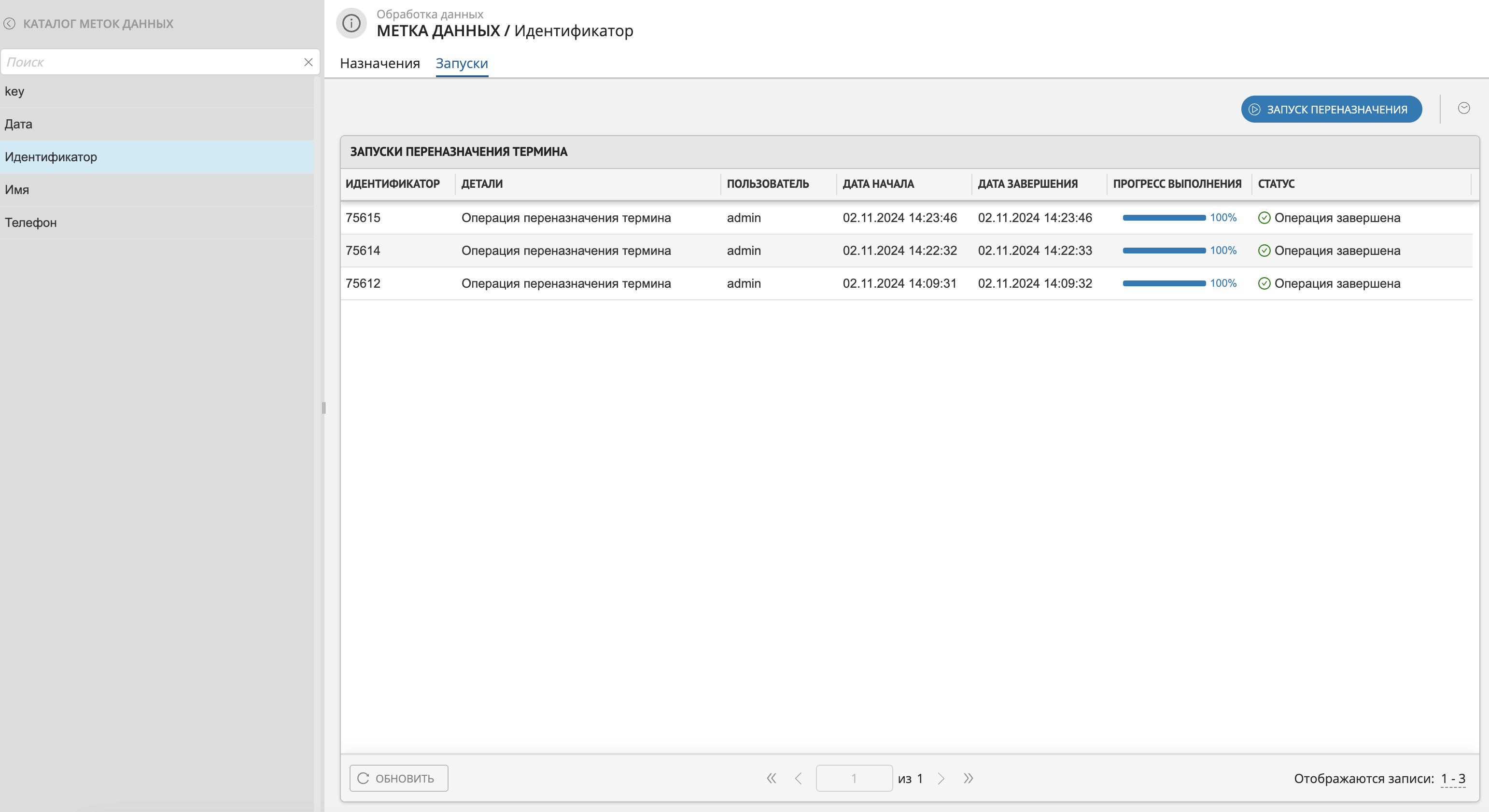
Рисунок 2 – Пример отображения раздела "Каталог меток данных" - вкладка "Запуски"
